Persembahan PowerPoint membolehkan anda membuat filem amatur. Slaid yang ditunjukkan pada persidangan dan persembahan dirancang dalam aplikasi ini. Pilihan program adalah intuitif.
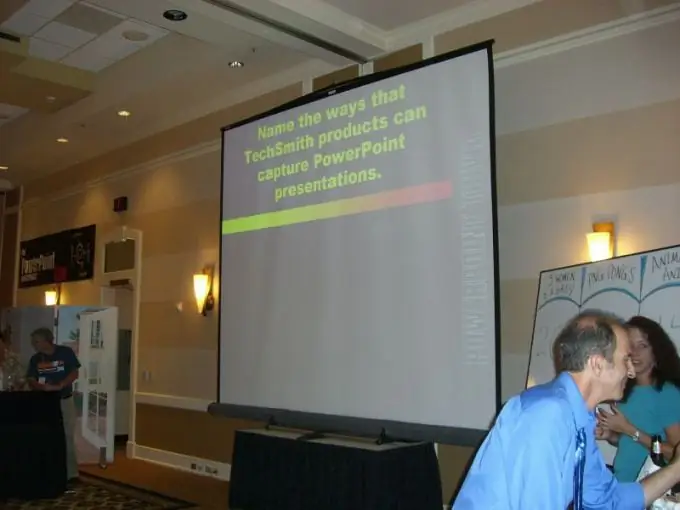
Perlu
- - Komputer;
- - Program PowerPoint.
Arahan
Langkah 1
Jadi, pilih fail yang anda mahukan, masukkan ke dalam persembahan anda. Buka aplikasi, klik "Mula", kemudian Mickrosoft Office, kemudian Mickrosoft Office PowerPoint.
Langkah 2
Dalam kumpulan Multimedia, cari tab Sisipkan. Pilih tulisan "Video" dan baris "Video dari fail". Anda akan melihat tetingkap "Masukkan video", pilih fail yang dikehendaki dari koleksi menggunakan butang "Browse".
Langkah 3
Harap maklum, aplikasi tidak dapat berfungsi dengan Quick Time 64-bit, pemain Flash. Video yang disertakan dalam program ini membolehkan anda menghantar persembahan anda melalui e-mel, merakamnya ke media optik dan tidak bimbang kehilangan maklumat.
Langkah 4
Perlu diingat, video boleh disematkan di Mickrosoft PowerPoint 2010. Fail video mesti ada di Galeri Seni Klip. Program ini mempunyai tata letak siap pakai, tanamkan video di bidang yang sesuai, fitur ini ditunjukkan oleh ikon khas dalam bentuk kamera.
Langkah 5
Sekiranya persembahan akan dimainkan pada komputer yang sama seperti yang dibuat, masukkan video menggunakan pautan. Pilih tab Slaid, cari kumpulan Media dan tab Masukkan. Klik pada baris "Video", cari tab "Video dari fail", masukkan pautan ke video yang diinginkan. Mengklik pilihan "Masukkan", pilih baris "Pautan ke fail." Kumpulkan fail video dan persembahan itu sendiri ke dalam satu folder. Simpan semuanya bersama dalam satu medium.
Langkah 6
Masukkan pautan ke fail video dari laman web seperti YouTube. Pilih tab Slaid dan susun atur yang anda mahukan. Buka penyemak imbas anda, pilih fail video di laman web ini, salin pautan. Di YouTube, baris ini disebut "Embed Code", cari di sebelah kanan halaman web. Di PowerPoint, pilih pilihan Sisipkan dalam kumpulan Media, klik Video, dan kemudian Masukkan Fail Dari Laman Web. Sahkan tindakan dengan butang "Masukkan".






